Методы открытого файла в Python.
Python предоставляет основные методы, необходимые для работы с открытыми файлами. Можно произвести практически любую операцию, действие, манипуляцию с файлом и данными хранящимся в нем, используя объект файла file object.
Прежде чем начинать что-то делать с файлом, его необходимо открыть его с помощью встроенной функции open(). Эта функция создает объект файла file object, который будет использоваться для вызова методов, которые представлены ниже.
Примечание. В зависимости от режима открытия файла mode, описанного в документации по встроенной функции open(), можно будет:
- работать с текстовыми или байтовыми данными;
- только читать данные из файла;
- создать файл и записать данные;
- очистить существующий файл и записать данные;
- дописать информацию в конец файла;
- и т. д., вариантов много.
Так же в функции open() можно установить желаемую кодировку файла.
Метод file.close() в Python, закрывает файл.
Метод file.close() закрывает открытый файл. Закрытый файл больше не может быть прочитан или записан. Любая операция, которая требует, чтобы файл был открыт, вызовет исключение ValueError после того, как файл был закрыт.
Метод file.flush() в Python, очищает буфер чтения.
Метод file.flush() очищает внутренний буфер. Обычно используется только для выходного потока. Его цель — очистить выходной буфер и переместить буферизованные данные на диск.
Метод file.fileno() в Python, получает файловый дескриптор.
Метод файла file.fileno() возвращает целочисленный файловый дескриптор, который используется базовой реализацией для запроса операций ввода-вывода из операционной системы.
Метод file.isatty() в Python, проверяет связь с терминалом.
Метод файла file.isatty() возвращает True, если файл подключен/связан с терминальным устройством tty или с tty-подобным устройством, иначе возвратит False.
Метод file.
 read() в Python, читает весь файл или кусками.
read() в Python, читает весь файл или кусками.Метод файла file.read() считывает из файла не более size байтов. Если достигается конец файла EOF до получения указанного размера size байтов, тогда метод считает только доступные байты.
Метод file.readline() в Python, читает файл построчно.
Метод файла file.readline() читает одну целую строку из файла. Конечный символ новой строки \n сохраняется в строке.
Метод file.readlines() в Python, получает список строк файла.
Метод файла file.readlines() читает файловый объект построчно, пока не достигнет конца файла EOF, и возвращает список, содержащий строки файла.
Метод file.seek() в Python, перемещает указатель в файле.
Метод файла file.seek() устанавливает текущую позицию offset указателя для чтения/записи в файле file.
Метод file.tell() в Python, позиция указателя в файле.
Метод файла file.tell() возвращает текущую позицию указателя чтения/записи в файле в байтах.
Метод file.
 truncate() в Python, усекает размер файла.
truncate() в Python, усекает размер файла.Метод файла file.truncate() усекает размер файла. Если указан необязательный аргумент size, файл усекается до этого (максимально) размера.
Метод file.write() в Python, пишет данные в файл.
Метод файла file.write() записывает строку str в файл file. Метод возвращает целое число — количество записанных байт.
Метод file.writelines() в Python, пишет список строк в файл.
Метод файла file.writelines() записывает последовательность строк в файл file.
Файлы и исключения в Python
Разрабатывая приложения вам придется работать с файлами, анализировать большие объемы данных, сохранять пользовательские данные, чтобы они не терялись по завершению работы программы. Также при работе с файлами важно научиться обрабатывать ошибки, чтобы они не привели к аварийному завершению программы. Для этого в Python существуют специальные объекты — исключения, которые создаются для управления ошибок.
| Содержание страницы: |
|---|
1. Чтение файла Чтение файла |
| 1.2. Чтение больших файлов и работа с ними |
| 1.3. Анализ текста из файла |
| 2. Запись в файл |
| 2.1. Запись в пустой файл |
| 2.2. Многострочная запись в файл |
| 2.3. Присоединение данных к файлу |
| 3. Исключения |
| 3.1. Блоки try-except |
| 3.2. Блоки try-except-else |
| 3.3. Блоки try-except с текстовыми файлами |
| 3.4. Ошибки без уведомления пользователя |
1. Чтение файла в Python
В файлах может содержаться любой объем данных, начиная от небольшого рассказа и до сохранения истории погоды за столетия. Чтение файлов особенно актуально для приложений, предназначенных для анализа данных.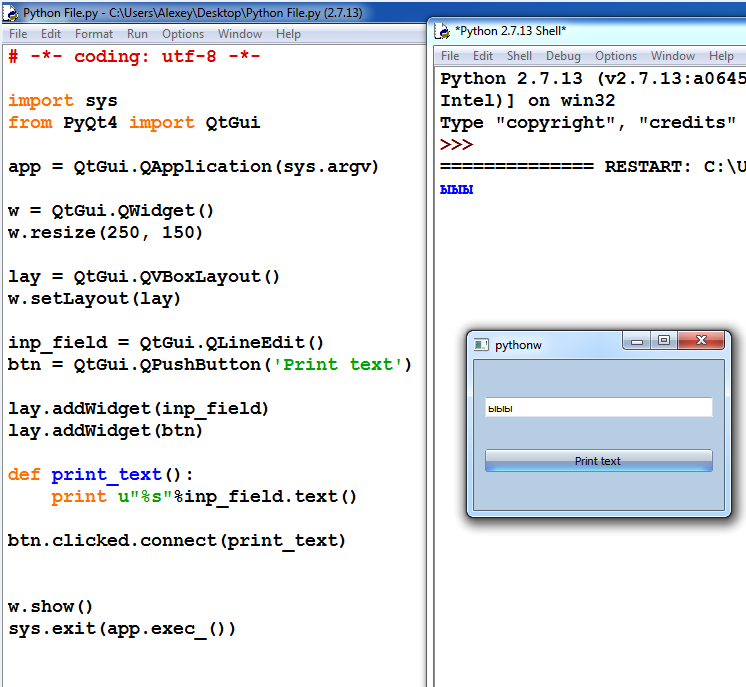 Приведем пример простой программы, которая открывает файл и выводит его содержимое на экран. В примере я буду использовать файл с числом «Пи» с точностью до 10 знаков после запятой. Скачать этот файл можно прямо здесь ( pi_10.txt ) или самим создать текстовый файл и сохранить под любым именем. Пример программы, которая открывает файл и выводит содержимое на экран:
Приведем пример простой программы, которая открывает файл и выводит его содержимое на экран. В примере я буду использовать файл с числом «Пи» с точностью до 10 знаков после запятой. Скачать этот файл можно прямо здесь ( pi_10.txt ) или самим создать текстовый файл и сохранить под любым именем. Пример программы, которая открывает файл и выводит содержимое на экран:
with open(‘pi_10.txt’) as file_pi:
digits = file_pi.read()
print(digits)
Код начинается с ключевого слова with. При использование ключевого слова with используемый файл открывается с помощью функции open(), а закрывается автоматически после завершения блока with и вам не придется в конце вызывать функцию close(). Файлы можно открывать и закрывать явными вызовами open() и close(). Функция open() получает один аргумент — имя открываемого файла, в нашем случае ‘pi_10.txt’. Python ищет указанный файл в каталоге, где хранится файл текущей программы. Функция open() возвращает объект, представляющий файл ‘pi_10. txt’. Python сохраняет этот объект в переменной file_pi .
txt’. Python сохраняет этот объект в переменной file_pi .
После появления объекта, представляющего файл ‘pi_10.txt’, используется метод read(), который читает все содержимое файла и сохраняет его в одной строке в переменной contents. В конце с помощью функции print содержимое выводится на экран. Запустив этот файл, мы получим данные, находящиеся в нашем файле ‘pi_10.txt’.
3.1415926535
В случае, если файл расположен не в одном каталоге с файлом программы, необходимо указать путь, чтобы Python искал файлы в конкретном месте. Существует два пути как прописать расположение файла:
Относительный путь приказывает Python искать файлы в каталоге, который задается относительно каталога, в котором находится текущий файл программы
with open(‘files/имя_файла.txt’) as file:
- Абсолютный путь.
Местонахождение файла не зависит от того, где находится ваша программа. Абсолютные пути обычно длиннее относительных, поэтому их лучше сохранить в переменную
и затем передать функции open().
file_path = ‘/Users/Desktop/files/имя_файла.txt’
with open(file_path) as file:
С абсолютными путями можно читать файлы из любого каталога вашей системы.
1.2. Чтение больших файлов на Python и работа с ними
В первом примере был файл с 10 знаками после запятой. Теперь давайте проанализируем файл с миллионом знаков числа «Пи» после запятой. Скачать число «Пи» с миллионом знаков после запятой можно отсюда( ‘pi_1000000.txt’ ). Изменять код из первого примера не придется, просто заменим файл, который должен читать Python.
with open(‘pi_1000000.txt’) as file_pi:
digits = file_pi.read()
print(digits[:102])
print(len(digits))
Выведем на экран первые 100 знаков после запятой. Добавим в конец функцию len, чтобы узнать длину файла
3.1415926535897932384626433832795028841971693993751058209749445923078164062862089986280348253421170679
1000002
Из выходных данных видно, что строка содержит значение «Пи» с точностью до 1 000 000 знаков после запятой. В Python нет никаких ограничений на длину данных, с которыми можно работать, единственное ограничение это объем памяти вашей системы.
В Python нет никаких ограничений на длину данных, с которыми можно работать, единственное ограничение это объем памяти вашей системы.
После сохранения данных в переменной можно делать с ними все что угодно. Давайте проверим, входит ли в число «Пи» дата вашего дня рождения. Напишем небольшую программу, которая будет читать файл и проверять входит ли дата день рождения в первый миллион числа «Пи»:
with open(‘pi_1000000.txt’) as file_pi:
digits = file_pi.read()
birthday = input(«Введите дату дня рождения: «)
if birthday in digits:
print(«Ваш день рождение входит в число ‘Пи'»)
print(«Ваш день рождение не входит в число ‘Пи'»)
Начало программы не изменилось, читаем файл и сохраняем данные в переменной digits. Далее запрашиваем данные от пользователя с помощью функции input и сохраняем в переменную birstday. Затем проверяем вхождение birstday в digits с помощью команды if-else. Запустив несколько раз программу, получим результат:
Запустив несколько раз программу, получим результат:
Введите дату дня рождения: 260786
Ваш день рождение не входит в число ‘Пи’
Введите дату дня рождения: 260884
Ваш день рождение входит в число ‘Пи’
В зависимости от введенных данных мы получили результат вхождения или не вхождения дня рождения в число «Пи»
Важно: Читая данные из текстового файла, Python интерпретирует весь текст как строку. Если вы хотите работать с ним в числовом контексте, то преобразуйте данные в целое число функцией int() или в вещественное число функцией float().
1.3. Анализ текста из файла на Python
Python может анализировать текстовые файлы, содержащие целые книги. Возьмем книгу «Алиса в стране чудес» и попробуем подсчитать количество слов в книге. Текстовый файл с книгой можете скачать здесь(‘ alice ‘) или загрузить любое другое произведение. Напишем простую программу, которая подсчитает количество слов в книге и сколько раз повторяется имя Алиса в книге.
filename = ‘alice.txt’
with open(filename, encoding=’utf-8′) as file:
contents = file.read()
n_alice = contents.lower().count(‘алиса’)
words = contents.split()
n_words = len(words)
print(f»Книга ‘Алиса в стране чудес’ содержит {n_words} слов.»)
При открытии файла добавился аргумент encoding=’utf-8′. Он необходим, когда кодировка вашей системы не совпадает с кодировкой читаемого файла. После чтения файла, сохраним его в переменной contents.
Для подсчета вхождения слова или выражений в строке можно воспользоваться методом count(), но прежде привести все слова к нижнему регистру функцией lower(). Количество вхождений сохраним в переменной n_alice.
Чтобы подсчитать количество слов в тексе, воспользуемся методом split(), предназначенный для построения списка слов на основе строки. Метод split() разделяет строку на части, где обнаружит пробел и сохраняет все части строки в элементах списка. Пример метода split():
Пример метода split():
title = ‘Алиса в стране чудес’
print(title.split())
[‘Алиса’, ‘в’, ‘стране’, ‘чудес’]
После использования метода split(), сохраним список в переменной words и далее подсчитаем количество слов в списке, с помощью функции len(). После подсчета всех данных, выведем на экран результат:
Книга ‘Алиса в стране чудес’ содержит 28389 слов.
Имя Алиса повторяется 419 раз.
2.1. Запись в пустой файл в Python
Самый простой способ сохранения данных, это записать их в файл. Чтобы записать текс в файл, требуется вызвать open() со вторым аргументом, который сообщит Python что требуется записать файл. Пример программы записи простого сообщения в файл на Python:
filename = ‘memory.txt’
with open(filename, ‘w’) as file:
file.write(«Язык программирования Python»)
Для начала определим название и тип будущего файла и сохраним в переменную filename. Затем при вызове функции open() передадим два аргумента. Первый аргумент содержит имя открываемого файла. Второй аргумент ‘ w ‘ сообщает Python, что файл должен быть открыт в режиме записи. Во второй строчке метод write() используется для записи строки в файл. Открыв файл ‘ memory.txt ‘ вы увидите в нем строку:
Затем при вызове функции open() передадим два аргумента. Первый аргумент содержит имя открываемого файла. Второй аргумент ‘ w ‘ сообщает Python, что файл должен быть открыт в режиме записи. Во второй строчке метод write() используется для записи строки в файл. Открыв файл ‘ memory.txt ‘ вы увидите в нем строку:
Язык программирования Python
Получившийся файл ничем не отличается от любых других текстовых файлах на компьютере, с ним можно делать все что угодно.
Важно: Открывая файл в режиме записи ‘ w ‘, если файл уже существует, то Python уничтожит его данные перед возвращением объекта файла.
Файлы можно открывать в режимах:
- чтение ‘ r ‘
- запись ‘ w ‘
- присоединение ‘ a ‘
- режим как чтения, так и записи ‘ r+ ‘
2.2. Многострочная запись в файл на Python
При использовании функции write() символы новой строки не добавляются в записываемый файл:
filename = ‘memory.
with open(filename, ‘w’) as file:
file.write(«Язык программирования Python»)
file.write(«Язык программирования Java»)
file.write(«Язык программирования Perl»)
В результате открыв файл мы увидим что все строки склеились:
Язык программирования PythonЯзык программирования JavaЯзык программирования Perl
Для написания каждого сообщения с новой строки используйте символ новой строки \n
filename = ‘memory.txt’
with open(filename, ‘w’) as file:
file.write(«Язык программирования Python\n»)
file.write(«Язык программирования Java\n»)
file.write(«Язык программирования Perl\n»)
Результат будет выглядеть так:
Язык программирования Python
Язык программирования Java
Язык программирования Perl
2.3. Присоединение данных к файлу на Python
Для добавления новых данных в файл, вместо того чтобы постоянно перезаписывать файл, откройте файл в режиме присоединения ‘ a ‘. Все новые строки добавятся в конец файла. Возьмем созданный файл из раздела 2.2 ‘memory.txt’. Добавим в него еще пару строк.
Все новые строки добавятся в конец файла. Возьмем созданный файл из раздела 2.2 ‘memory.txt’. Добавим в него еще пару строк.
filename = ‘memory.txt’
with open(filename, ‘a’) as file:
file.write(«Hello world\n»)
file.write(«Полет на луну\n»)
В результате к нашему файлу добавятся две строки:
Язык программирования Python
Язык программирования Java
Язык программирования Perl
Hello world
Полет на луну
3. Исключения в Python
При выполнении программ могут возникать ошибки, для управления ими Python использует специальные объекты, называемые исключениями. Когда в программу включен код обработки исключения, ваша программа продолжится, а если нет, то программа остановится и выведет трассировку с отчетом об исключении. Исключения обрабатываются в блоках try-except. С блоками try-except программы будут работать даже в том случае, если что-то пошло не так.
3.
 1. Блоки try-except на Python
1. Блоки try-except на PythonПриведем пример простой ошибки деления на ноль:
print(7/0)
Traceback (most recent call last):
File «example.py», line 1, in <module>
print(7/0)
ZeroDivisionError: division by zero
Если в вашей программе возможно появление ошибки, то вы можете заранее написать блок try-except для обработки данного исключения. Приведем пример обработки ошибки ZeroDivisionError с помощью блока try-except:
try:
print(7/0)
except ZeroDivisionError:
print(«Деление на ноль запрещено»)
Команда print(7/0) помещена в блок try. Если код в блоке try выполняется успешно, то Python пропускает блок except. Если же код в блоке try создал ошибку, то Python ищет блок except и запускает код в этом блоке. В нашем случае в блоке except выводится сообщение «Деление на ноль запрещено». При выполнение этого кода пользователь увидит понятное сообщение:
Деление на ноль запрещено
Если за кодом try-except следует другой код, то Python продолжит выполнение программы.
3.2. Блок try-except-else на Python
Напишем простой калькулятор, который запрашивает данные у пользователя, а затем результат деления выводит на экран. Сразу заключим возможную ошибку деления на ноль ZeroDivisionError и добавим блок else при успешном выполнение блока try.
while True:
first_number = input(«Введите первое число: «)
if first_number == ‘q’:
break
second_number = input(«Введите второе число: «)
if second_number == ‘q’:
break
try:
a = int(first_number) / int(second_number)
except ZeroDivisionError:
print(«Деление на ноль запрещено»)
else:
print(f»Частное двух чисел равно {a}»)
Программа запрашивает у пользователя первое число (first_number), затем второе (second_number). Если пользователь не ввел » q « для завершения работы программа продолжается. В блок try помещаем код, в котором возможно появление ошибки. В случае отсутствия ошибки деления, выполняется код else и Python выводит результат на экран. В случае ошибки ZeroDivisionError выполняется блок except и выводится сообщение о запрете деления на ноль, а программа продолжит свое выполнение. Запустив код получим такие результаты:
В блок try помещаем код, в котором возможно появление ошибки. В случае отсутствия ошибки деления, выполняется код else и Python выводит результат на экран. В случае ошибки ZeroDivisionError выполняется блок except и выводится сообщение о запрете деления на ноль, а программа продолжит свое выполнение. Запустив код получим такие результаты:
Введите первое число: 30
Введите второе число: 5
Частное двух чисел равно 6.0
Введите первое число: 7
Введите второе число: 0
Деление на ноль запрещено
Введите первое число: q
В результате действие программы при появлении ошибки не прервалось.
3.3. Блок try-except с текстовыми файлами на Python
Одна из стандартных проблем при работе с файлами, это отсутствие необходимого файла, или файл находится в другом месте и Python не может его найти. Попробуем прочитать не существующий файл:
Попробуем прочитать не существующий файл:
filename = ‘alice_2.txt’
with open(filename, encoding=’utf-8′) as file:
contents = file.read()
Так как такого файла не существует, Python выдает исключение:
Traceback (most recent call last):
File «example.py», line 3, in <module>
with open(filename, encoding=’utf-8′) as file:
FileNotFoundError: [Errno 2] No such file or directory: ‘alice_2.txt’
FileNotFoundError — это ошибка отсутствия запрашиваемого файла. С помощью блока try-except обработаем ее:
filename = ‘alice_2.txt’
try:
with open(filename, encoding=’utf-8′) as file:
contents = file.read()
except FileNotFoundError:
print(f»Запрашиваемый файл {filename } не найден»)
В результате при отсутствии файла мы получим:
Запрашиваемый файл alice_2.txt не найден
3.4. Ошибки без уведомления пользователя
В предыдущих примерах мы сообщали пользователю об ошибках. В Python есть возможность обработать ошибку и не сообщать пользователю о ней и продолжить выполнение программы дальше. Для этого блок try пишется, как и обычно, а в блоке except вы прописываете Python не предпринимать никаких действий с помощью команды pass. Приведем пример ошибки без уведомления:
В Python есть возможность обработать ошибку и не сообщать пользователю о ней и продолжить выполнение программы дальше. Для этого блок try пишется, как и обычно, а в блоке except вы прописываете Python не предпринимать никаких действий с помощью команды pass. Приведем пример ошибки без уведомления:
ilename = ‘alice_2.txt’
try:
with open(filename, encoding=’utf-8′) as file:
contents = file.read()
except FileNotFoundError:
pass
В результате при запуске этой программы и отсутствия запрашиваемого файла ничего не произойдет.
Далее: Функции json. Сохранение данных Python
Назад: Классы в Python
Please enable JavaScript to view the comments powered by Disqus.
Управление каталогами и файлами Python (с примерами)
В этом руководстве мы узнаем об управлении файлами и каталогами в Python с помощью примеров.
Каталог — это набор файлов и подкаталогов. Каталог внутри каталога называется подкаталогом.
Каталог внутри каталога называется подкаталогом.
Python имеет модуль os , который предоставляет нам множество полезных методов для работы с каталогами (а также с файлами).
Получить текущий каталог в Python
Мы можем получить текущий рабочий каталог, используя метод getcwd() модуля os .
Этот метод возвращает текущий рабочий каталог в виде строки. Например,
импорт ОС печать (os.getcwd()) # Вывод: C:\Program Files\PyScripter
Здесь getcwd() возвращает текущий каталог в виде строки.
Изменение каталога в Python
В Python мы можем изменить текущий рабочий каталог, используя метод chdir() .
Новый путь, который мы хотим изменить, должен быть предоставлен этому методу в виде строки. И мы можем использовать как прямую косую черту /, так и обратную косую черту \ для разделения элементов пути.
Давайте посмотрим пример,
import os # изменить каталог os.chdir('C:\\Python33') печать (os.getcwd()) Вывод: C:\Python33
Здесь мы использовали метод chdir() для изменения текущего рабочего каталога и передали новый путь в виде строки на чдир() .
Список каталогов и файлов в Python
Все файлы и подкаталоги внутри каталога можно получить с помощью метода listdir() .
Этот метод принимает путь и возвращает список подкаталогов и файлов по этому пути.
Если путь не указан, возвращает список подкаталогов и файлов из текущего рабочего каталога.
импорт ОС
печать (os.getcwd())
C:\Питон33
# список всех подкаталогов
os.listdir()
['DLL',
'Док',
'включать',
'Либ',
'библиотеки',
'ЛИЦЕНЗИЯ.txt',
'НОВОСТИ.txt',
'python.exe',
'pythonw.exe',
'README.txt',
'Скрипты',
'ткл',
'Инструменты']
os.listdir('G:\\')
['$RECYCLE.BIN',
'Кино',
'Музыка',
'Фото',
'Ряд',
«Информация о системном томе»] Создание нового каталога в Python
В Python мы можем создать новый каталог, используя метод mkdir() .
Этот метод принимает путь к новому каталогу. Если полный путь не указан, новый каталог создается в текущем рабочем каталоге.
os.mkdir('тест')
os.listdir()
['test'] Переименование каталога или файла
Метод rename() может переименовать каталог или файл.
Для переименования любого каталога или файла, rename() принимает два основных аргумента:
- старое имя в качестве первого аргумента
- новое имя в качестве второго аргумента.
Давайте посмотрим пример,
import os
os.listdir()
['тест']
# переименовать каталог
os.rename('тест','new_one')
os.listdir()
['new_one'] Здесь каталог 'test ‘ переименовывается в 'new_one' с использованием метода rename() .
Удаление каталога или файла в Python
В Python мы можем использовать метод remove() или метод rmdir() для удаления файла или каталога.
Сначала воспользуемся remove() для удаления файла,
import os
# удалить файл "myfile.txt"
os.remove("myfile.txt") Здесь мы использовали метод remove() для удаления файла "myfile.txt" .
Теперь воспользуемся rmdir() для удаления пустого каталога,
import os
# удалить пустой каталог "mydir"
os.rmdir("mydir") Чтобы удалить непустой каталог, мы можем использовать метод rmtree() внутри модуля Shutil . Например,
импортный шаттл
# удалить каталог "mydir" и все его содержимое
Shutil.rmtree("mydir") Важно отметить, что эти функции безвозвратно удаляют файлы или каталоги, поэтому мы должны быть осторожны при их использовании.
Чтение и запись файлов CSV
В этом руководстве мы научимся читать и записывать файлы CSV в Python с помощью примеров.
Формат CSV (значения, разделенные запятыми) — один из самых простых и распространенных способов хранения табличных данных. Чтобы представить файл CSV, он должен быть сохранен с расширением .csv .
Чтобы представить файл CSV, он должен быть сохранен с расширением .csv .
Возьмем пример:
Если вы откроете вышеуказанный CSV-файл с помощью текстового редактора, такого как возвышенный текст, вы увидите:
Серийный номер, Имя, Город 1, Майкл, Нью-Джерси 2, Джек, Калифорния
Как видите, элементы файла CSV разделены запятыми. Здесь, , — это разделитель.
Вы можете использовать любой символ в качестве разделителя в соответствии с вашими потребностями.
Примечание: Модуль csv также можно использовать для файлов с другими расширениями (например: .txt ), если их содержимое имеет правильную структуру.
Работа с файлами CSV в Python
Хотя мы могли бы использовать встроенную функцию open() для работы с файлами CSV в Python, существует специальный модуль csv , который значительно упрощает работу с файлами CSV.
Прежде чем мы сможем использовать методы модуля csv , нам нужно сначала импортировать модуль, используя:
import csv
Чтение CSV-файлов с помощью csv.
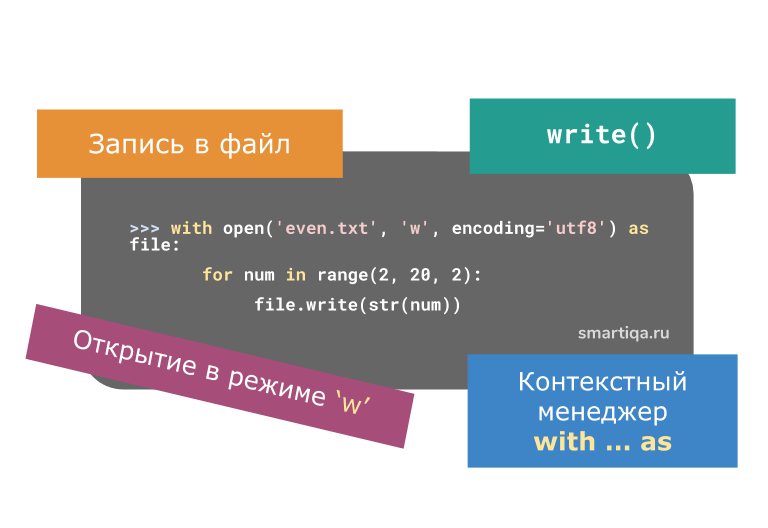 reader()
reader() Чтобы прочитать CSV-файл в Python, мы можем использовать функцию csv.reader() . Предположим, у нас есть файл csv с именем people.csv в текущем каталоге со следующими записями.
| Имя | Возраст | Профессия |
| Домкрат | 23 | Доктор |
| Миллер | 22 | Инженер |
Давайте прочитаем этот файл, используя csv.reader() :
Пример 1: Чтение CSV с разделителем-запятой
import csv
с open('people.csv', 'r') в виде файла:
читатель = csv.reader (файл)
для строки в читателе:
печать (строка)
Выход
['Имя', 'Возраст', 'Профессия'] ['Джек', '23', 'Доктор'] ['Миллер', '22', 'Инженер']
Здесь мы открыли файл people.csv в режиме чтения, используя:
с open('people. csv', 'r') в качестве файла:
.. .. ...
csv', 'r') в качестве файла:
.. .. ...
Чтобы узнать больше об открытии файлов в Python, посетите: Python File Input/Output
Затем csv.reader() используется для чтения файла, который возвращает повторяемый объект reader .
9Затем объект 0007 reader повторяется с использованием цикла for для печати содержимого каждой строки.
В приведенном выше примере мы используем функцию csv.reader() в режиме по умолчанию для файлов CSV с разделителем-запятой.
Однако эта функция гораздо более настраиваема.
Предположим, наш CSV-файл использует в качестве разделителя вкладку . Чтобы прочитать такие файлы, мы можем передать необязательные параметры функции csv.reader() . Возьмем пример.
Пример 2. Чтение CSV-файла с разделителем табуляции
Импорт csv
с open('people.csv', 'r',) в виде файла:
читатель = csv.reader (файл, разделитель = '\ t')
для строки в читателе:
печать (строка)
Обратите внимание на необязательный параметр delimiter = '\t' в приведенном выше примере.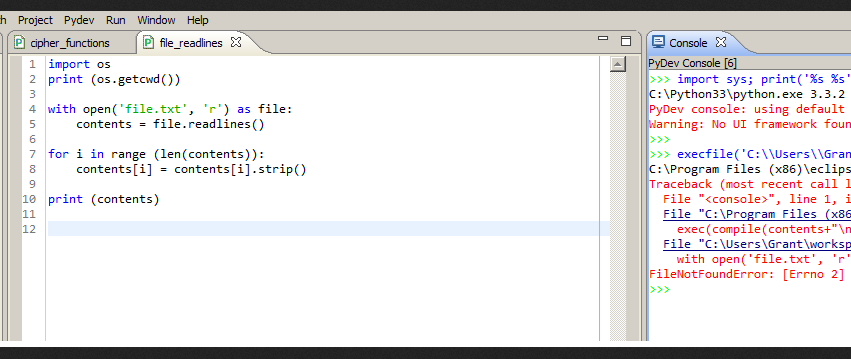
Полный синтаксис функции csv.reader() :
Как видно из синтаксиса, мы также можем передать параметр диалекта в функция csv.reader() . Параметр диалект позволяет сделать функцию более гибкой. Чтобы узнать больше, посетите: Чтение файлов CSV в Python.
Запись CSV-файлов с помощью csv.writer()
Для записи в CSV-файл в Python мы можем использовать функцию csv.writer() .
Функция csv.writer() возвращает объект Writer , который преобразует данные пользователя в строку с разделителями. Позже эту строку можно будет использовать для записи в CSV-файлы с помощью функция writerow() . Возьмем пример.
Пример 3: запись в файл CSV
импорт csv
с open('protagonist.csv', 'w', newline='') в виде файла:
писатель = csv.writer (файл)
Writer.writerow(["SN", "Фильм", "Главный герой"])
author.writerow([1, "Властелин колец", "Фродо Бэггинс"])
author. writerow([2, "Гарри Поттер", "Гарри Поттер"])
writerow([2, "Гарри Поттер", "Гарри Поттер"])
Когда мы запускаем указанную выше программу, создается файл protagonist.csv со следующим содержимым:
SN, фильм, главный герой 1, Властелин колец, Фродо Бэггинс 2, Гарри Поттер, Гарри Поттер
В приведенной выше программе мы открыли файл в режиме записи.
Затем мы передали каждую строку как список. Эти списки преобразуются в строку с разделителями и записываются в файл CSV.
Пример 4: Запись нескольких строк с помощью writerows()
Если нам нужно записать содержимое двумерного списка в файл CSV, вот как мы можем это сделать.
импорт CSV
csv_rowlist = [["SN", "Фильм", "Главный герой"], [1, "Властелин колец", "Фродо Бэггинс"],
[2, «Гарри Поттер», «Гарри Поттер»]]
с open('protagonist.csv', 'w') в виде файла:
писатель = csv.writer (файл)
писатель.writerows (csv_rowlist)
Вывод программы такой же, как и в Пример 3 .
Здесь наш двумерный список передается методу write.writerows() для записи содержимого списка в файл CSV.
Пример 5: Запись в файл CSV с разделителем табуляции
import csv
с open('protagonist.csv', 'w') в виде файла:
писатель = csv.writer (файл, разделитель = '\ t')
Writer.writerow(["SN", "Фильм", "Главный герой"])
author.writerow([1, "Властелин колец", "Фродо Бэггинс"])
author.writerow([2, "Гарри Поттер", "Гарри Поттер"])
Обратите внимание на необязательный параметр delimiter = '\t' в функции csv.writer() .
Полный синтаксис csv.writer () функция:
csv.writer (csvfile, диалект = 'excel', ** необязательные_параметры)
Подобно csv.reader() , вы также можете передать диалектный параметр функции csv.writer() , чтобы сделать функцию более настраиваемой. Чтобы узнать больше, посетите: Написание CSV-файлов в Python
Python csv.
 DictReader() Class
DictReader() Class Объекты класса csv.DictReader() можно использовать для чтения CSV-файла в качестве словаря.
Пример 6: Python csv.DictReader()
Предположим, у нас есть тот же файл people.csv , что и в Пример 1 .
| Имя | Возраст | Профессия |
| Домкрат | 23 | Доктор |
| Миллер | 22 | Инженер |
Давайте посмотрим, как можно использовать csv.DictReader() .
импорт CSV
с open("people.csv", 'r') в виде файла:
csv_file = csv.DictReader(файл)
для строки в csv_file:
печать (дикт (строка))
Выход
{'Имя': 'Джек', 'Возраст': '23', 'Профессия': 'Доктор'}
{'Имя': 'Миллер', 'Возраст': '22', 'Профессия': 'Инженер'}
Как мы видим, записи первой строки являются ключами словаря. И записи в других строках являются значениями словаря.
И записи в других строках являются значениями словаря.
Здесь csv_file — это объект csv.DictReader() . Объект можно перебирать с помощью цикла for . csv.DictReader() вернул тип OrderedDict для каждой строки. Вот почему мы использовали dict() для преобразования каждой строки в словарь.
Обратите внимание, что мы явно использовали метод dict() для создания словарей внутри цикла for .
печать (дикт (строка))
Примечание . Начиная с Python 3.8, csv.DictReader() возвращает словарь для каждой строки, и нам не нужно явно использовать dict() .
Полный синтаксис csv.DictReader() класс:
csv.DictReader(файл, имена полей=Нет, restkey=Нет, restval=Нет, диалект='excel', *args, **kwds)
Чтобы узнать больше об этом, посетите: Python csv.DictReader() class
Python csv.DictWriter() Class
Объекты класса csv. можно использовать для записи в CSV файл из словаря Python. DictWriter()
DictWriter()
Минимальный синтаксис класса csv.DictWriter() :
csv.DictWriter(file, fieldnames)
Здесь,
-
файл— CSV файл куда мы хотим записать -
имена полей— объект списка
Пример 7: Python csv.DictWriter()
импорт csv
с open('players.csv', 'w', newline='') в виде файла:
fieldnames = ['player_name', 'fide_rating']
писатель = csv.DictWriter (файл, имена полей = имена полей)
писатель.writeheader()
Writer.writerow({'player_name': 'Магнус Карлсен', 'fide_rating': 2870})
Writer.writerow({'player_name': 'Фабиано Каруана', 'fide_rating': 2822})
Writer.writerow({'player_name': 'Дин Лижэнь', 'fide_rating': 2801})
Программа создает файл player. csv со следующими записями:
csv со следующими записями:
player_name,fide_rating Магнус Карлсен, 2870 Фабиано Каруана, 2822 г. Дин Лижэнь, 2801
Полный синтаксис класса csv.DictWriter() :
csv.DictWriter(f, имена полей, restval='', extrasaction='raise', диалект='excel', *args, * *kwds)
Чтобы узнать больше об этом, посетите: Python csv.DictWriter() class
Использование библиотеки Pandas для обработки файлов CSV
Pandas — это популярная библиотека данных на Python для обработки и анализа данных. Если мы работаем с огромными объемами данных, для простоты и эффективности лучше использовать pandas для обработки CSV-файлов.
Прежде чем мы сможем использовать pandas, нам нужно установить его. Чтобы узнать больше, посетите: Как установить Pandas?
После установки мы можем импортировать Pandas как:
импортировать pandas как pd
Чтобы прочитать файл CSV с помощью pandas, мы можем использовать read_csv() 9Функция 0008.
